Podczas próby zainstalowania pakietu Office może zostać wyświetlony następujący komunikat o błędzie: Niestety, nie można rozpocząć instalacji pakietu Office. Inna instalacja jest w toku. Spróbuj ponownie później. Komunikat o błędzie może też zawierać jeden z następujących kodów błędów: 0-1018, 17003-2031 lub 2035-0.
Ten błąd zazwyczaj występuje, jeśli przed podjęciem próby zainstalowania pakietu Office został uruchomiony inny proces instalowania, aktualizowania lub odinstalowywania.
Sprawdź, czy na pasku zadań systemu Windows jest widoczna ikona pakietu Office, i kliknij ją, aby sprawdzić postęp instalacji. Jeśli instalacja jest już uruchomiona, poczekaj, aż zostanie zakończona, zanim rozpoczniesz instalowanie pakietu Office.
Jeśli nie możesz znaleźć ikony pakietu Office na pasku zadań, wykonaj poniższe czynności, aby ponownie uruchomić pakiet Office, a następnie ponownie spróbuj przeprowadzić instalację. Jeśli to nie rozwiąże to problemu, uruchom narzędzie deinstalacji, aby oczyścić pełne lub częściowe instalacje pakietu Office, a następnie ponownie zainstalować pakiet Office.
Ponowne uruchamianie komputera i ponowne instalowanie pakietu Office
-
Uruchom ponownie komputer.
-
Zainstaluj ponownie pakiet Microsoft 365.
Aby ponownie zainstalować pakiet Office, wybierz wersję, którą chcesz zainstalować, i wykonaj odpowiednie czynności.
Odinstalowywanie i ponowne instalowanie pakietu Office
W celu całkowitego odinstalowania pakietu Microsoft 365 z komputera użyj narzędzia obsługi deinstalacji pakietu Office, a następnie spróbuj zainstalować pakietMicrosoft 365 ponownie.
-
Wybierz poniższy przycisk, aby pobrać i zainstalować narzędzie obsługi deinstalacji pakietu Office.
-
Wykonaj poniższe czynności, aby pobrać narzędzie obsługi deinstalacji stosownie do posiadanej przeglądarki.
Porada: Pobieranie i instalowanie narzędzia może zająć kilka minut. Po zakończeniu instalacji zostanie otwarte okno Odinstalowywanie produktów pakietu Office.
Microsoft Edge lub Chrome
-
W lewym dolnym lub prawym górnym rogu kliknij prawym przyciskiem myszy pozycję SetupProd_OffScrub.exe > Otwórz.
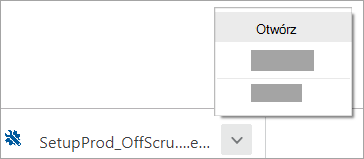
Microsoft Edge (starsza wersja) lub Internet Explorer
-
U dołu okna przeglądarki wybierz pozycję Uruchom, aby uruchomić aplikację SetupProd_OffScrub.exe.

Firefox
-
W oknie podręcznym wybierz pozycję Zapisz plik, a następnie w prawym górnym rogu okna przeglądarki wybierz strzałkę pobierania > SetupProd_OffScrub.exe.
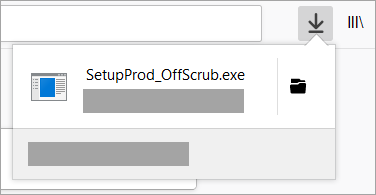
-
-
Wybierz wersję, którą chcesz odinstalować, a następnie wybierz pozycję Dalej.
-
Postępuj zgodnie z kolejnymi instrukcjami wyświetlanymi na ekranie, a gdy zostanie wyświetlony monit o ponowne uruchomienie komputera, zrób to.
Po ponownym uruchomieniu komputera narzędzie deinstalacji automatycznie otwiera się ponownie, aby ukończyć ostatni krok procesu odinstalowywania. Postępuj zgodnie z pozostałymi monitami.
-
Wybierz czynności odpowiednie do wersji pakietu Office, którą chcesz zainstalować lub zainstalować ponownie. Wybierz narzędzie deinstalacji.











